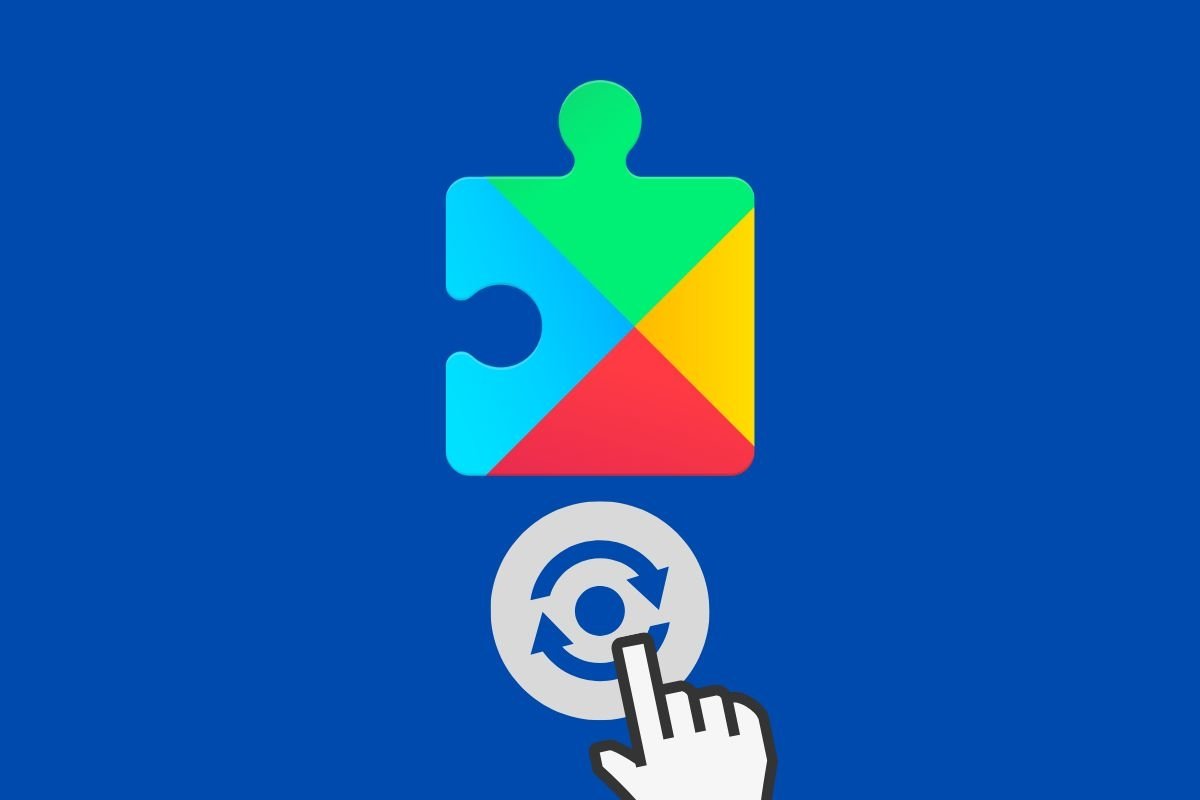In dieser Anleitung erklären wir dir die Schritte, die du befolgen musst, um die Google Play Services zu aktualisieren. Die Google Play Services sind dafür verantwortlich, dass viele der Anwendungen, die du auf deinem Handy hast, funktionieren. Sie bilden das Gerüst, über das die Anwendungen mit der Google-Plattform kommunizieren können. Finde heraus, warum es so wichtig ist, die Google Play Services auf dem neuesten Stand zu halten und welche Methoden es dafür gibt.
Warum es wichtig ist, die Google Play Services auf dem neuesten Stand zu halten
Die Google Play Services auf dem neuesten Stand zu halten, ist aus mehreren Gründen notwendig. Erstens ist diese Komponente ein grundlegendes Android-Tool, das eine Reihe von Schlüsselfunktionen für das reibungslose Funktionieren verschiedener Anwendungen bereitstellt. Regelmäßige Updates beheben nicht nur Bugs und Leistungsmängel, sondern verbessern auch die Sicherheit des Systems und schützen deine Daten vor möglichen Angriffen.
Zweitens werden mit den Google Play Services-Updates oft neue Funktionen und Features hinzugefügt, die das Nutzererlebnis verbessern und eine höhere Benutzerfreundlichkeit bieten. Von Leistungsoptimierungen bis hin zur Einführung neuer APIs - die hinzugefügten Funktionen werden dein Gerät auf jeden Fall verbessern.
Und schließlich solltest du daran denken, dass die neueste Version der Google Play Services nicht nur Google-Anwendungen wie Gmail, Maps oder Drive, zugute kommt, sondern auch anderen Entwicklungen von Drittanbietern, die von diesen Diensten abhängen.
So aktualisierst du Google Play Services auf die neueste Version
Wie wir bereits im vorherigen Abschnitt erwähnt haben, sind die Google Play Services einer der Grundpfeiler von Android. Sogar der Play Store hängt von ihnen ab, damit er richtig funktioniert.
Deshalb hat Google dafür gesorgt, dass diese Anwendung automatisch aktualisiert wird, ohne dass der Nutzer etwas tun muss. Vielmehr kümmert sich der App-Shop selbst darum.
Es stimmt zwar, dass es in den meisten Fällen am besten ist, sich nicht darum zu kümmern und die Updates von alleine ausrollen zu lassen, aber es gibt Fälle, in denen du eine neue Version sofort installieren möchtest. Welche sind das?
Im Grunde genommen ist das Erzwingen eines Google Play Services-Updates eine Möglichkeit, Fehler zu beheben, die in einer bestimmten Version aufgetreten sind. Es ist auch eine Möglichkeit, die Neuerungen so schnell wie möglich zu bekommen, noch bevor das Gerät entscheidet, dass es Zeit ist, das Update herunterzuladen.
So aktualisierst du die Google Play Services über den Play Storee
Wenn du im Play Store nach den Google Play Services suchst, wirst du feststellen, dass sie nicht angezeigt werden. Sie tauchen auch nicht in der Liste der Updates auf, wo die anderen Apps zu finden sind.
Google möchte offenbar, dass diese System-App versteckt bleibt und nicht manuell über den Play Store verwaltet werden kann. Das macht Sinn, denn normalerweise musst du dich nicht um Updates kümmern.
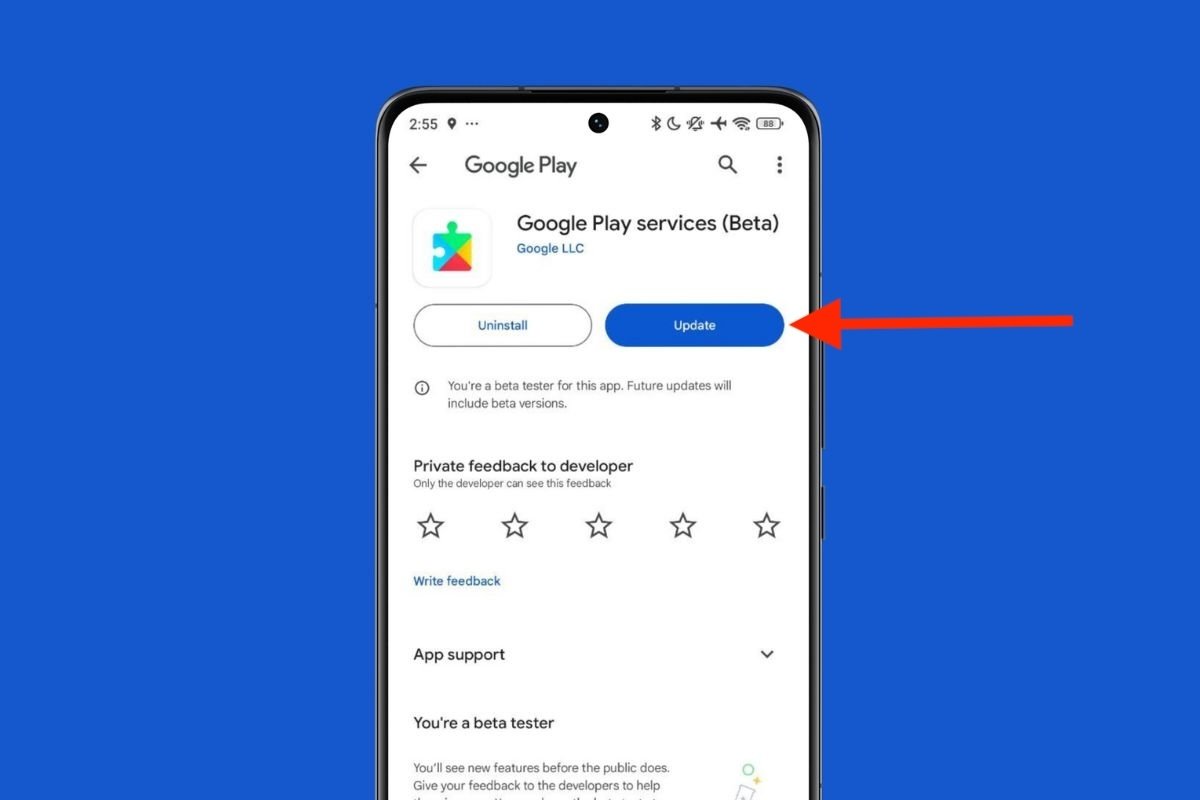 Du kannst auf der Seite des Google Play Store nachsehen, ob ein Update ansteht
Du kannst auf der Seite des Google Play Store nachsehen, ob ein Update ansteht
Trotzdem gibt es einen Trick, um auf die Produktseite im Shop zuzugreifen und zu bestätigen, ob ein Update ansteht oder nicht. Mach einfach Folgendes:
- Gehe von deinem Mobiltelefon aus auf die Seite Google Play Services auf Google Play.
- Wenn der Shop öffnet, überprüfe die Buttons oben, um zu sehen, ob dort Aktualisieren vorkommtn.
- Wenn ja, bedeutet das, dass es eine neue Version gibt, die auf deinem Gerät installiert werden kann.
- Wenn nicht, bedeutet das, dass du bereits die neueste Version installiert hast.
So aktualisierst du Google Play Services manuell mit APKs
Eine andere Möglichkeit, Google Services auf dem neuesten Stand zu halten, ist der Download der APK aus dem Internet. Es ist gut, sich daran zu erinnern, dass es sich zwar um ein Systemtool handelt, aber trotzdem nur eine weitere Anwendung auf deinem Gerät ist.
Wenn also eine neue Version veröffentlicht wird, kann sie mit einer Installationsdatei im APK-Format installiert werden. Solange du die Datei von einer vertrauenswürdigen Quelle herunterlädst, ist dieses Verfahren nicht allzu riskant.
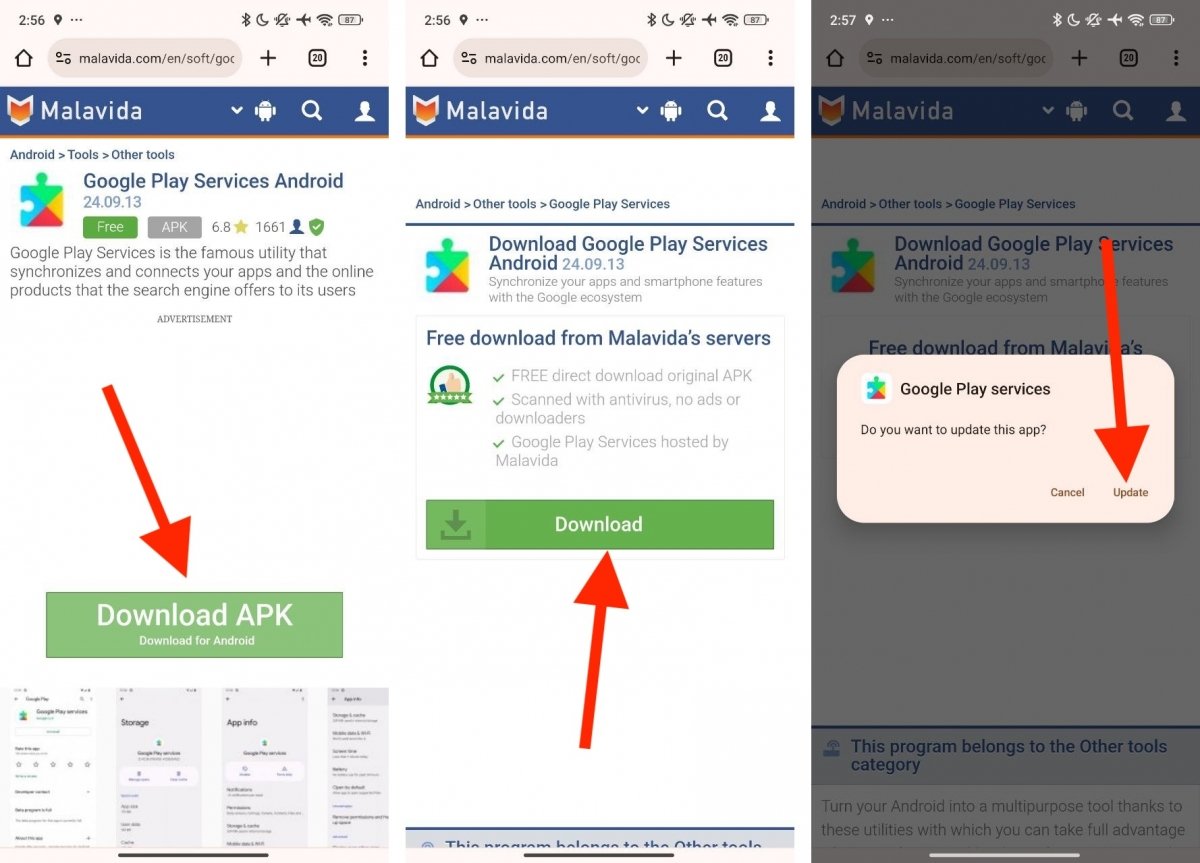 Du kannst die APK von Google Play Services von unserer Website herunterladen
Du kannst die APK von Google Play Services von unserer Website herunterladen
Bei Malavida bieten wir dir die neueste Version von Google Play Services in einem absolut sicheren Download an. Du kannst sie so bekommen:
- Gehe zur Seite der Google Play Services auf Malavida.
- Tippe auf APK herunterladen.
- Tippe danach auf Download.
- Öffne schließlich die APK-Datei und klicke auf Aktualisieren.
Auf diese einfache Weise hast du die neueste Version der Google Play Services über eine APK installiert.